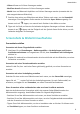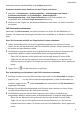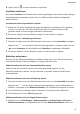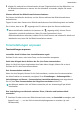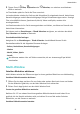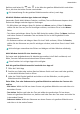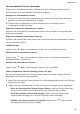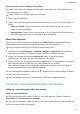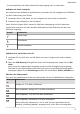MatePad Pro User Guide-(MRX-W09&AL09&W29,HarmonyOS 2_01,de)
Table Of Contents
- Benutzerhandbuch
- Inhaltsverzeichnis
- Wesentliches
- Standardgesten
- Tablet Clone
- Bildschirm sperren und entsperren
- Startbildschirm kennenlernen
- Benachrichtigungs- und Statussymbole
- Steuerfeld
- Screenshots & Bildschirmaufnahme
- Toneinstellungen anpassen
- Multi-Window
- Gerät ein- und ausschalten oder neu starten
- Aufladen
- Intelligente Funktionen
- HiVoice
- AI Voice
- Die AI Voice-Fähigkeit anzeigen
- Mit AI Voice Anrufe tätigen und SMS-Nachrichten senden
- Alarme mit Sprachbefehlen stellen
- Musik oder Videos mit Sprachbefehlen abspielen
- Apps mit Sprachbefehlen öffnen
- Mit Sprachbefehlen Fragen zum Wetter stellen
- Sprachgesteuerte Übersetzung
- Eintragen von Kalenderereignissen und Erinnerungen mit Sprachbefehlen
- AI Lens
- HiTouch
- Easy Projection
- Huawei Share
- Mehrfachgerät-Kooperation
- HiVoice
- Kamera und Galerie
- Kamera starten
- Fotos aufnehmen
- Panoramafotos aufnehmen
- HDR-Fotos aufnehmen
- Momente
- Sticker zu Fotos hinzufügen
- Dokumente-Modus
- Pro-Modus
- Videos aufnehmen
- Zeitlupenaufnahme
- Zeitraffer-Foto
- Filter
- Kameraeinstellungen anpassen
- Galerie verwalten
- Highlights
- Apps
- Kontakte
- Telefon
- Nachrichten
- MeeTime
- Kalender
- Uhr
- Memo
- Rekorder
- App-Twin
- Tabletmanager
- Tablet Clone
- Einstellungen
- WLAN
- Mobile Daten
- Weitere Verbindungen
- Anzeige & Helligkeit
- Töne & Vibration
- Benachrichtigungen
- Biometrie & Passwort
- Apps
- Akku
- Speicher
- Sicherheit
- Privatsphäre
- Bedienungshilfen
- Benutzer & Konten
- System & Aktualisierungen
- Über das Tablet
Gerät neu starten
Starten Sie Ihr Gerät regelmäßig neu, um den Cache zu löschen und das Gerät in einem
optimalen Zustand zu halten. Ein Geräteproblem lässt sich manchmal durch einen Neustart
beheben.
Halten Sie einfach die Ein-/Aus-Taste einige Sekunden lang gedrückt und Sie tippen Sie dann
auf Neustart und Berühren, um neu zu starten.
Neustart des Geräts erzwingen
Sie können den Neustart Ihres Geräts erzwingen, wenn es nicht funktioniert oder sich nicht
normal ausschalten lässt. Drücken Sie dazu gleichzeitig die Ein-/Austaste 10 Sekunden oder
länger.
Auaden
Gerät auaden
Sie werden von Ihrem Gerät benachrichtigt, wenn der Akku bald leer ist. Stellen Sie sicher, Ihr
Gerät zeitnah aufzuladen, um ein automatisches Ausschalten bei Leergehen des Akkus zu
vermeiden.
Sicherheitsmaßnahmen für das Auaden
• Laden Sie Ihr Gerät mit dem mitgelieferten Standard-Ladegerät und USB-Kabel auf. Die
Verwendung anderer Ladegeräte kann zu einem Brand, einer Explosion oder einer anderen
Gefahrensituation führen.
• Verwenden Sie das Ladegerät nicht in feuchten Räumen, wie z. B. im Badezimmer. Fassen
Sie das Ladegerät nicht mit nassen Händen an.
• Laden Sie Ihr Gerät nicht auf, wenn sich Feuchtigkeit im Gerät bendet.
• Nachdem Sie Ihr Gerät über ein USB-Kabel mit einem Ladegerät oder anderen Geräten
verbunden haben, überprüft Ihr Gerät automatisch den USB-Anschluss. Wenn Ihr Gerät
Flüssigkeit im USB-Anschluss erkennt, aktiviert es automatisch Sicherheitsmaßnahmen und
unterbricht den Ladevorgang. Trennen Sie Ihr Gerät vom USB-Anschluss und warten Sie, bis
der USB-Anschluss getrocknet ist.
• Decken Sie Ihr Gerät oder Ladegerät während des Auadens nicht ab.
• Wenn sich Ihr Gerät beim Drücken der Ein-/Aus-Taste nicht einschaltet, bedeutet dies, dass
der Akku möglicherweise leer ist. Laden Sie es 10 Minuten lang auf und schalten Sie es
anschließend ein.
• Trennen Sie das Ladegerät von diesem Gerät und von der Steckdose, nachdem dieses Gerät
vollständig aufgeladen wurde oder es nicht aufgeladen wird.
• Wenn die Akkulaufzeit merklich kürzer wird, suchen Sie ein autorisiertes Huawei Customer
Service Center auf, um den Akku auszutauschen.
Wesentliches
16